pdf怎么删除多余不要的页面?在繁忙的职场日常中,PDF文件作为信息传递的重要载体,其内容的精炼与准确性至关重要,然而,我们时常遭遇的一个挑战是,PDF文档中混杂着不必要的页面,这些“冗余篇章”不仅削弱了文档的整体专业性,还可能成为信息传递的绊脚石,它们不仅降低了文档的阅读流畅度,更在无形中损害了文档的价值与影响力,无论是自我消化还是对外分享,都难免受到影响,尤为关键的是,当这些多余页面中夹带着敏感或机密信息时,其潜在风险不容小觑,因此,对于PDF中的这些“非必要元素”,我们应采取删除页面的方法来管理文件。
删除这些多余页面的行动,不仅是对文档的一次优化,更是提升工作效率与信息安全的重要步骤,它带来的益处远不止于视觉上的清爽,更在于实质性的减负减少文件体积,从而加速文件的处理速度,缓解设备存储压力,确保系统运行的流畅无阻,在数据爆炸的时代,这样的优化对于提升整体工作效率与用户体验,具有不可估量的价值。下面是小编整理的几种超级好用的删除pdf页面方法,大家快来一起看看吧!
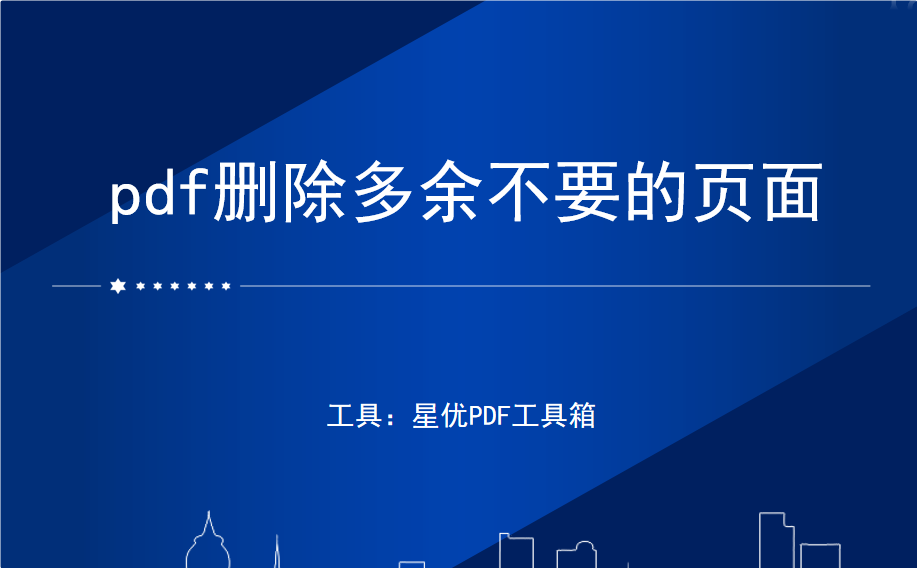
方法一:使用“星优PDF工具箱”软件删除pdf不要的页面
下载地址:https://www.xingyousoft.com/softcenter/XYPdf
步骤1:请大家在电脑上将借助的“星优PDF工具箱”软件进行安装,安装好之后进入软件首页,可以看到非常多的功能,按照需要我们点击“PDF文件处理”下面的【PDF删除页面】功能选项。
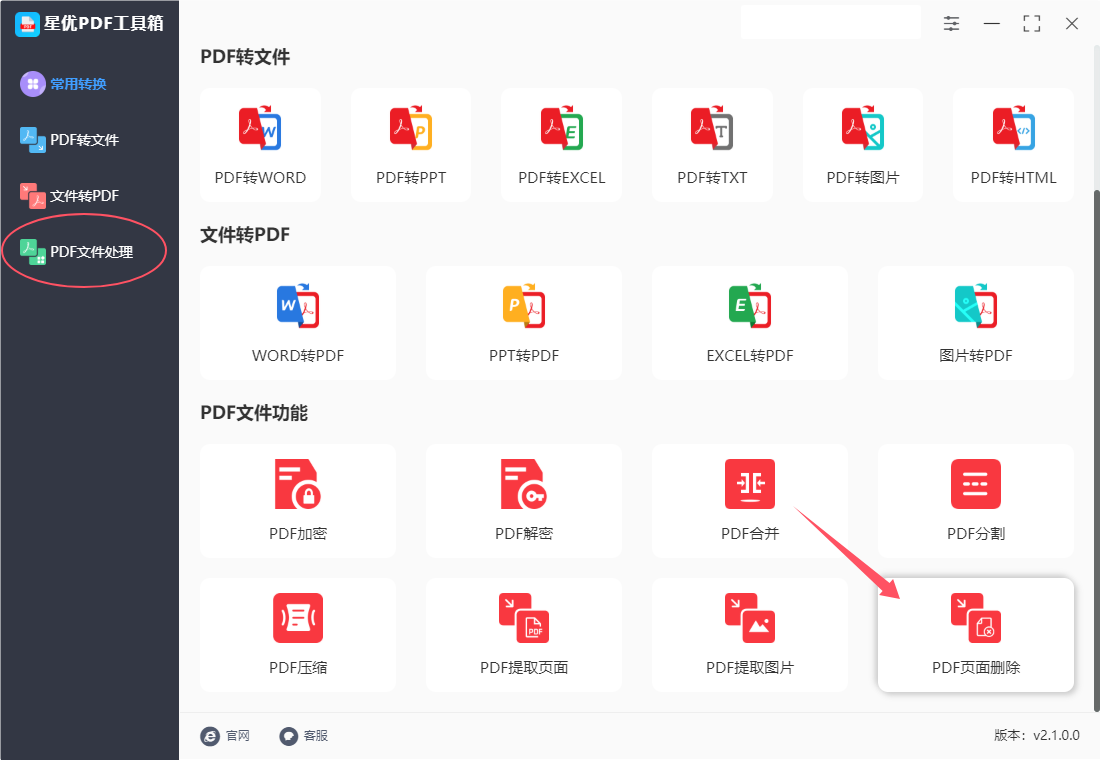
步骤2,来到删除页面的操作界面后,请点击【添加文件】按键,随后找到需要删除页面的pdf文件并添加到软件里。
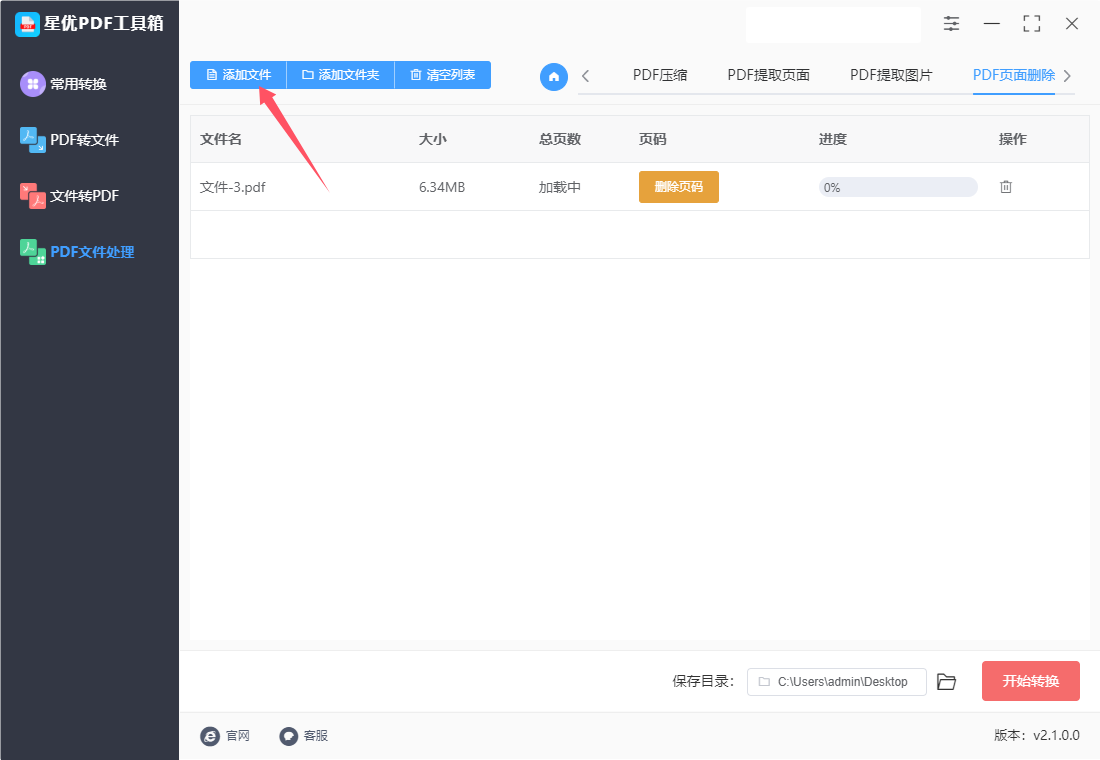
步骤3,随后大家点击【删除页码】黄色按键,随后会弹出一个设置窗口,这样我们就能选择需要删除的页面页码了。
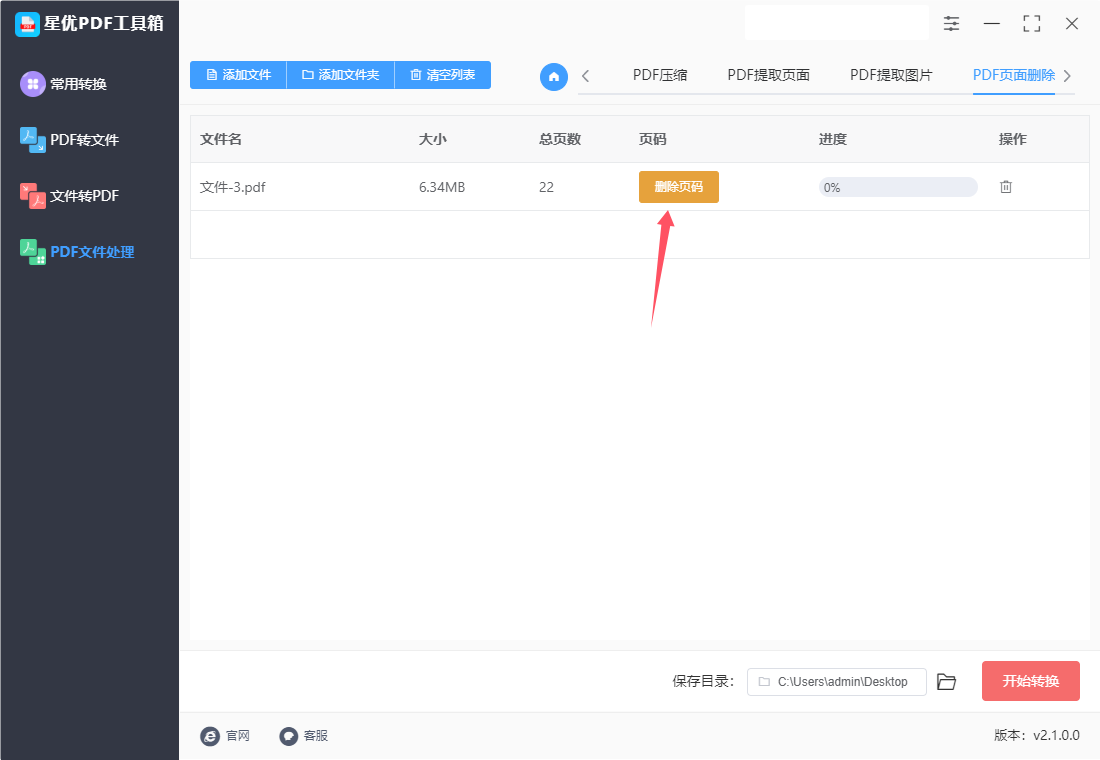
步骤4,设置好要删除的页面页码后,即可点击右下角【开始转换】红色按键启动软件,软件便开始按照我们的设置进行页面删除操作。
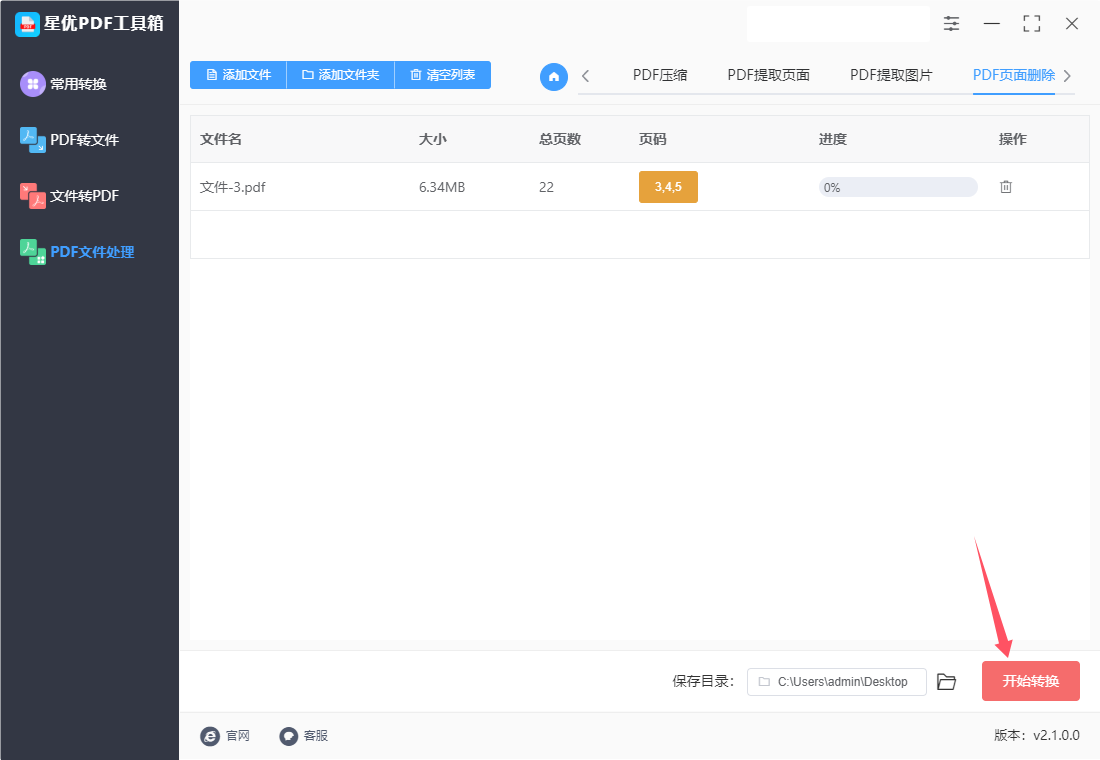
步骤5,等页面删除完成后,软件会自动打开输出文件夹,删除页面后的pdf文件就保存在这里,便于我们直接查看使用。
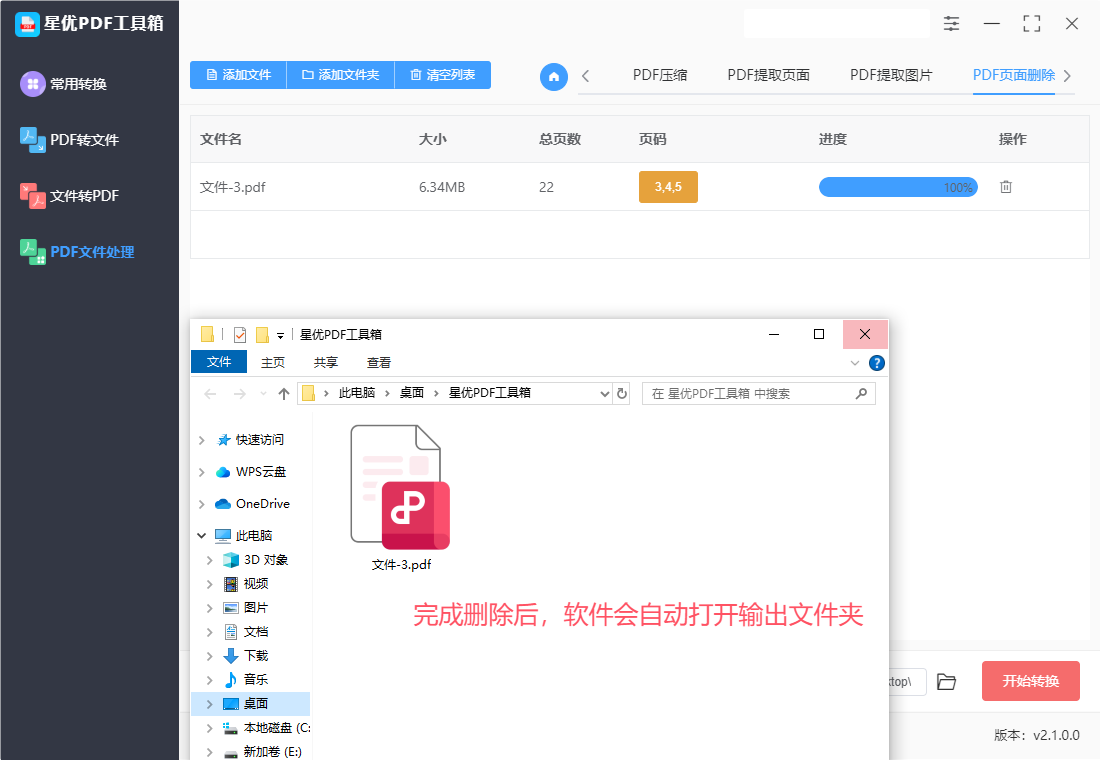
方法二:使用“优速PDF工厂”软件删除pdf不要的页面
骤1:在使用该方法删除pdf页面前,请大家先将“优速PDF工厂”软件下载下来,软件下载完成后请将其打开并选择主界面的【pdf文件操作】选项。
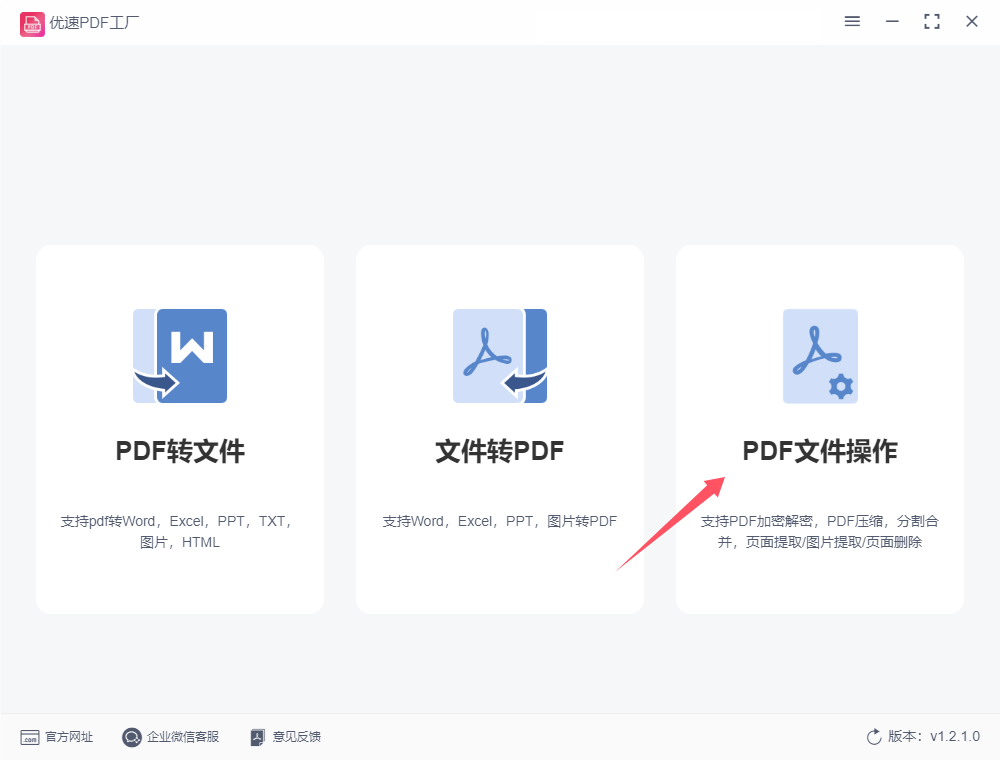
步骤2:点击上述选项来到新界面后,需要在左侧找到并点击【pdf删除页面】功能。
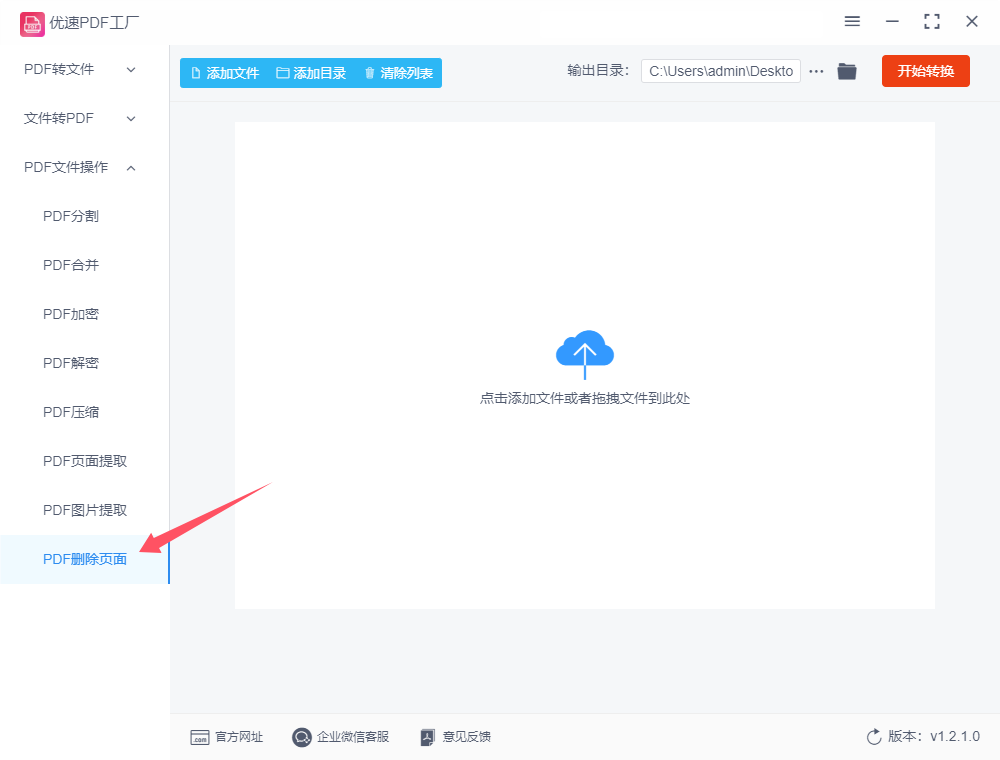
步骤3:确认要使用的功能后,请大家点击操作界面空白处或左上角的【添加文件】按钮来将软件的文件选择界面打开,打开该界面后就可以选择想删除页面的pdf文件,选择完成后该文件会被导入到软件中。
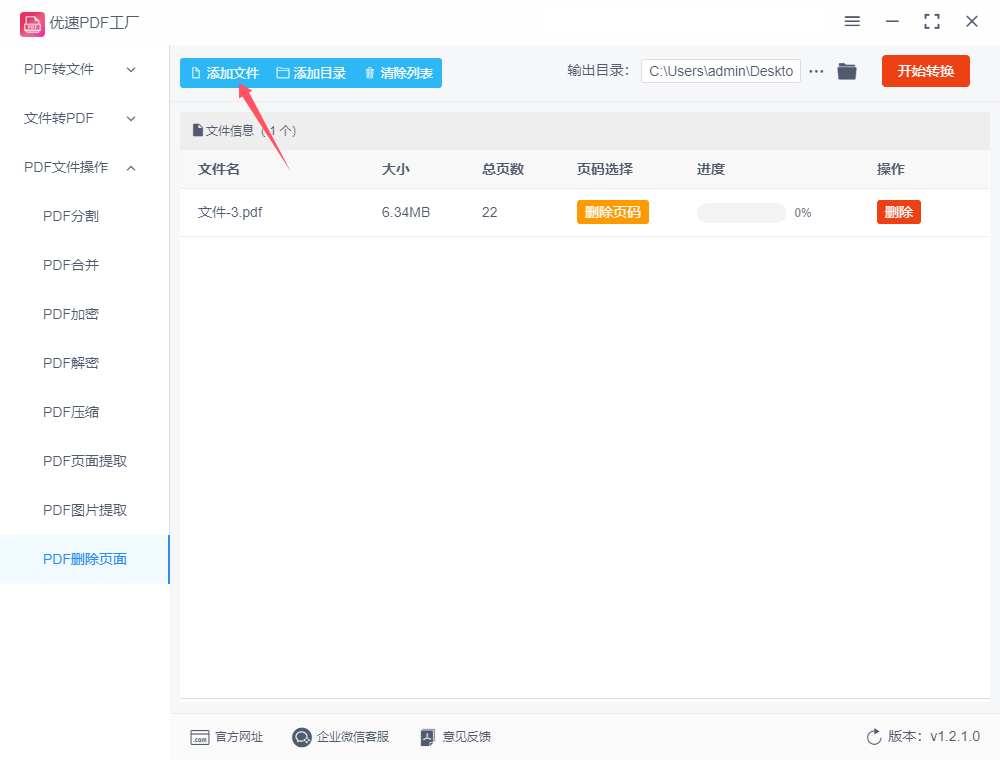
步骤4:pdf文件导入完成后,就可以开始进行页面删除操作了,删除页面的方法非常简单,只需点击文件右侧的【删除页码】按钮,然后在新的界面中选择想删除的页码并点击确定就行。
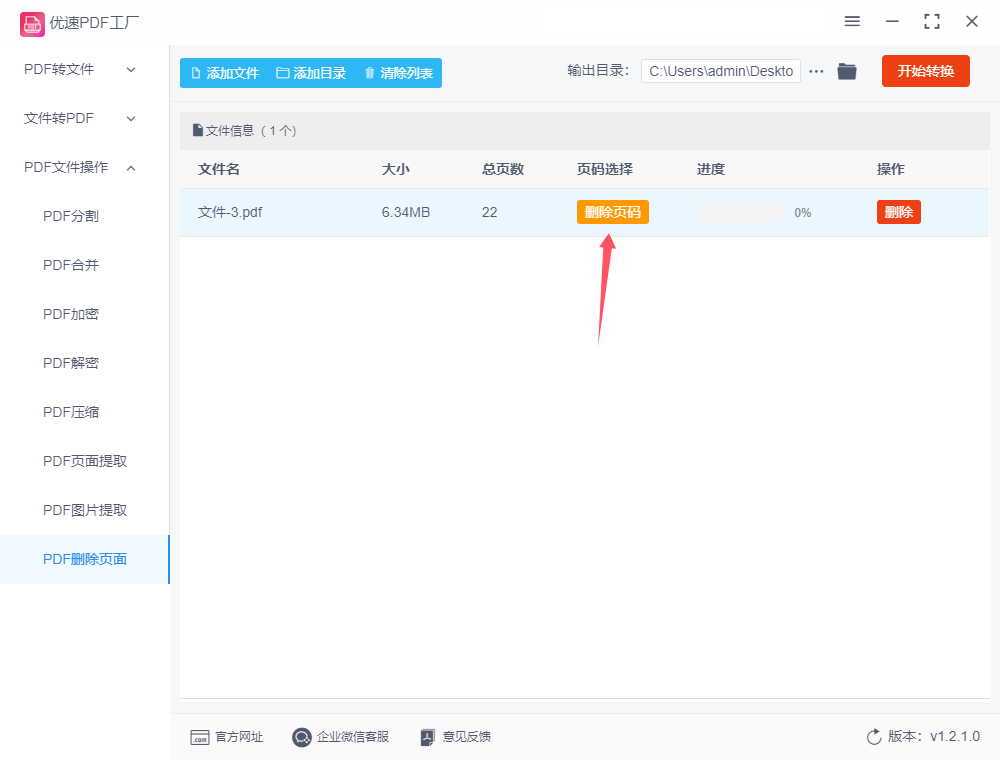
步骤5:确认想删除的页码后,请点击软件右上角的【开始转换】按钮,此时软件会启动pdf页面删除程序。
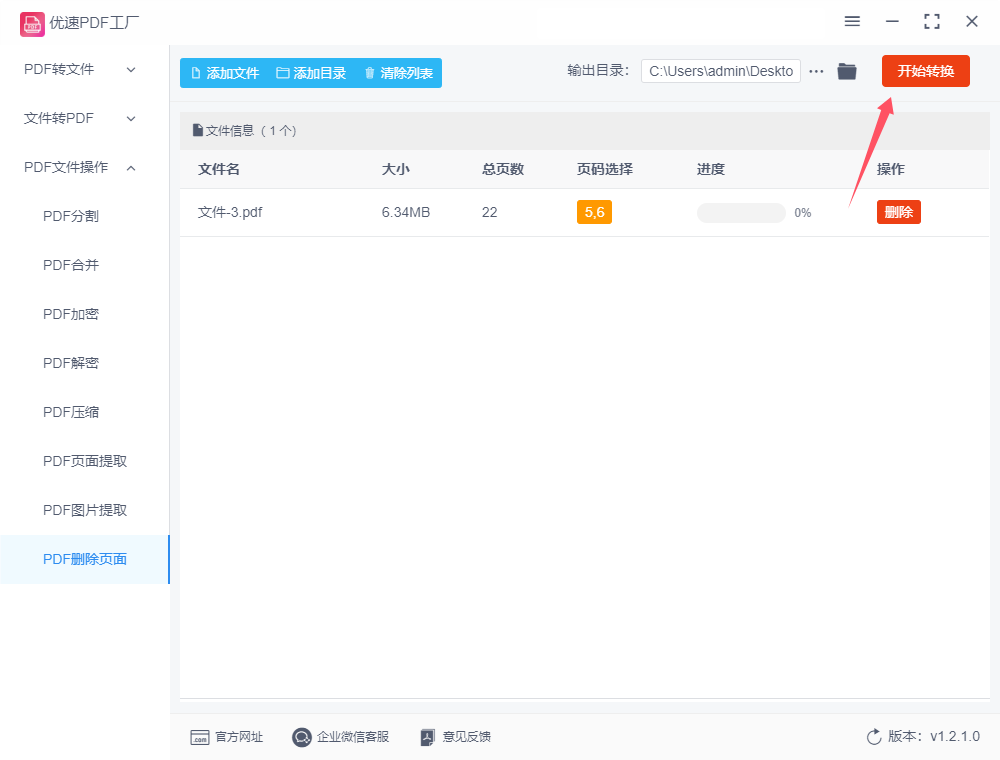
步骤6:软件完成页面删除操作后,大家需要将软件的输出文件夹打开,打开该文件夹后就可以在其中找到删除页面后的pdf文件了,大家在自己操作的时候可以将文件打开来确认一下删除是否成功哦!
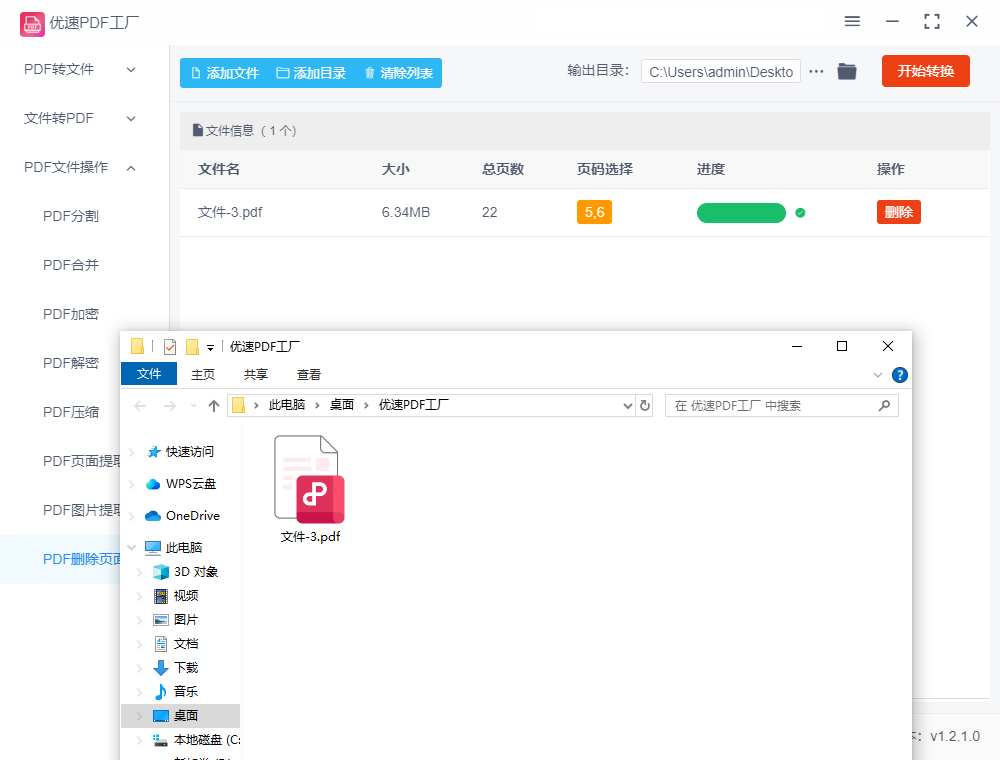
方法三:使用Preview应用删除pdf不要的页面
在macOS的Preview应用中删除PDF页面的详细步骤如下:
1. 打开PDF文件
双击PDF文件或右键选择“打开方式” > “预览”来打开文件。如果Preview未设置为默认打开PDF文件的应用程序,可以右键点击PDF文件,选择“打开方式” > “预览”。
2. 显示缩略图
确保左侧的缩略图面板可见。如果未显示缩略图面板:
点击菜单栏中的“查看”(View)。
选择“缩略图”(Thumbnails)以显示页面缩略图。
3. 选择要删除的页面
在缩略图面板中,找到并点击要删除的页面。你可以按住Command键(⌘)同时点击以选择多个页面。
4. 删除选定的页面
选中要删除的页面后,按下Delete键(或Backspace键)。如果没有直接删除,右键点击选中的页面,然后选择“删除”。
注意: Delete键可能不会在所有情况下有效,你可能需要使用菜单操作。
5. 保存修改
删除页面后,确保保存修改:
点击菜单栏中的“文件”(File)。
选择“保存”(Save)以保存更改。如果你想保留原始文件而另存为新文件,可以选择“另存为”(Save As)并输入新的文件名。
6. 关闭文件
修改并保存完成后,你可以关闭文件。点击窗口左上角的红色关闭按钮。
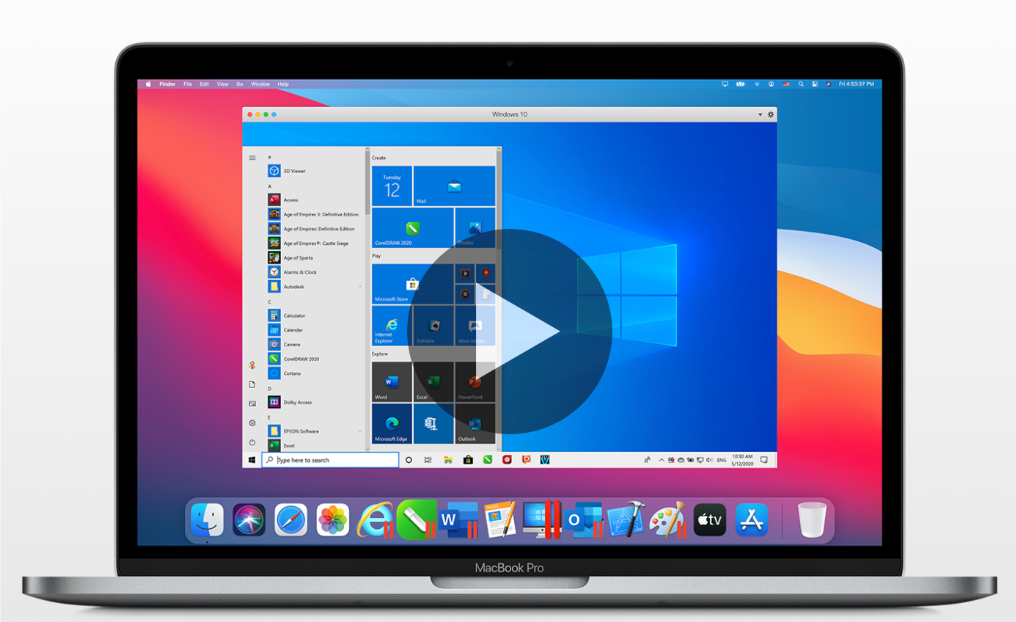
方法四:使用PDFsam Basic删除pdf不要的页面
1. 启动 PDFsam Basic
打开已安装的 PDFsam Basic 应用程序。
2. 选择“拆分”功能
在主界面上,选择“拆分”功能。这个功能用于将PDF文件分成多个部分,可以用来删除不需要的页面。
3. 导入PDF文件
点击“添加”按钮,选择你需要操作的 PDF 文件,并将其导入到 PDFsam Basic 中。
4. 配置拆分设置
在“拆分”选项卡中,你可以选择如何拆分 PDF 文件。为了删除页面,你可以选择“按页面范围拆分”。
选择页面范围:
你需要定义保留的页面范围,而不是直接选择删除页面。例如,如果你要删除第3页到第5页,你可以设置拆分范围为第1页到第2页和第6页到最后一页。
5. 设置输出位置
在“目标文件夹”部分,选择或创建一个文件夹来保存拆分后的 PDF 文件。
在“输出文件名”字段中输入新的文件名(如果需要)。
6. 开始拆分
配置完成后,点击“运行”按钮,开始拆分文件。PDFsam Basic 将根据你的设置生成新的 PDF 文件,其中包含你保留的页面。
7. 检查结果
拆分完成后,前往目标文件夹,检查生成的 PDF 文件,确保所需页面已保留,不需要的页面已被删除。
8. 合并(如果需要)
如果需要将保留的页面合并成一个新的 PDF 文件,可以使用 PDFsam Basic 的“合并”功能。
返回主界面,选择“合并”功能。
添加刚刚拆分的 PDF 文件,并选择合并设置。
点击“运行”来生成最终的合并文件。
小提示
使用“提取”功能: 如果你只想保留某些页面,可以使用“提取”功能直接选择并提取这些页面,生成一个新的 PDF 文件,避免了不必要的拆分和合并步骤。
这样,你就可以利用 PDFsam Basic 删除不需要的 PDF 页面。如果有任何疑问或遇到问题,PDFsam 的官网和帮助文档提供了额外的支持。
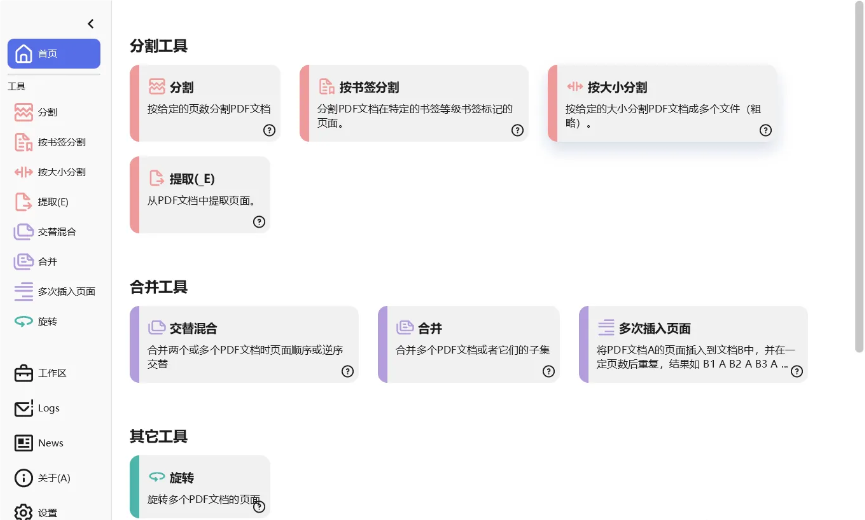
方法五:使用Bigpdf删除pdf不要的页面
Bigpdf是一款功能强大的在线PDF处理工具,它提供了丰富的功能,旨在让PDF处理变得简单高效。Bigpdf的用户界面非常简洁、直观,即使是没有任何技术背景的用户也能够轻松上手。用户只需在Bigpdf的官方网站上上传需要处理的PDF文件,然后选择所需的操作即可。使用 Bigpdf 删除 PDF 页面时,可以按照以下详细步骤操作:
1. 访问 Bigpdf 网站
打开浏览器,访问 Bigpdf 的 PDF 编辑工具 页面。
2. 上传 PDF 文件
在页面中点击“选择文件”按钮,选择你要编辑的 PDF 文件并上传。你也可以将文件拖放到指定区域。
3. 进入页面编辑模式
文件上传后,系统会自动转到编辑界面。在编辑界面,点击右侧工具栏中的“页面”选项。此时,页面会显示为缩略图视图。
4. 删除页面
在页面缩略图视图中,找到并选择你想删除的页面。如果要删除多个页面,可以按住 Ctrl(Windows)或 Command(Mac)键,然后点击多个页面缩略图。
选择完成后,点击页面上方的“删除”按钮(通常是垃圾桶图标)。
5. 应用更改
删除页面后,点击右上角的“应用更改”按钮,保存修改。
6. 下载编辑后的 PDF
修改完成后,点击“下载”按钮,将删除页面后的 PDF 文件保存到你的设备。
这样,你就可以使用 Bigpdf 删除 PDF 文件中的不需要页面。如果有其他问题,Bigpdf 的网站上提供了更多的帮助和支持。
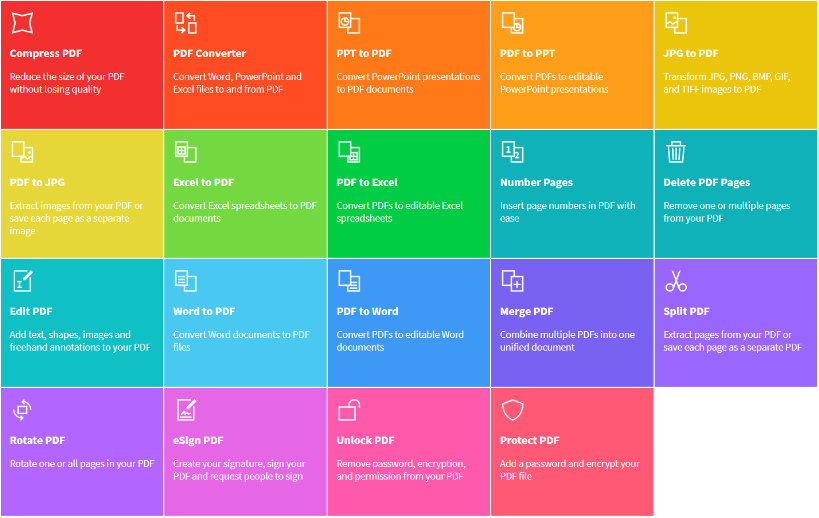
方法六:借助Kami工具删除pdf不要的页面
Kami 是一款在线 PDF 和文档编辑工具,主要用于文档的批注、标记和协作。它适用于教育、工作和个人使用。使用Kami删除 PDF 页面可以按照以下步骤操作:
1. 访问Kami网站
打开浏览器,访问Kami网站,并登录你的帐户。如果没有帐户,可以注册一个免费帐户。
2. 上传 PDF 文件
登录后,点击主页上的“上传”按钮,选择你要编辑的 PDF 文件。你也可以从 Google Drive、Dropbox 或其他云服务上传文件。
3. 进入页面管理模式
文件上传后,点击文件打开并进入编辑界面。在工具栏中,选择“页面管理”或类似功能(通常在工具栏中显示为“页面”图标)。
4. 删除页面
在页面管理界面中,你会看到所有页面的缩略图。找到并选择你要删除的页面。
点击页面缩略图上的“删除”图标(通常是垃圾桶图标),确认删除操作。如果需要删除多个页面,可以按住 Ctrl(Windows)或 Command(Mac)键选择多个页面,然后删除。
5. 保存和下载
删除页面后,点击页面右上角的“保存”按钮,以保存修改。然后,你可以选择“下载”选项,将编辑后的 PDF 文件保存到你的设备。
尽管先前讨论中详尽阐述了删除页面所带来的诸多益处,但我们同样不能忽视这一操作背后潜藏的风险与挑战,首要风险在于数据安全的隐忧,无论是源自不经意的误操作,还是技术转换过程中的微妙差错,删除页面均有可能成为数据流失的温床,一旦关键信息在不经意间被抹去,其后果往往难以估量,另一项不容忽视的风险则关乎文档内容的连贯性与可读性,文档是一个有机整体,各个页面之间往往存在着紧密的逻辑联系与故事脉络,若盲目删除某一页面,而未充分考量其在整体框架中的位置与作用,极有可能破坏这一平衡,导致读者在阅读过程中遭遇逻辑断裂,产生困惑与不解。到这里今天这篇“pdf怎么删除多余不要的页面?”就结束了,学会如何删除页面的小伙伴也要去自己尝试看看哦!





















 2万+
2万+

 被折叠的 条评论
为什么被折叠?
被折叠的 条评论
为什么被折叠?








